Tuto complet sur comment supprimer historique recherche google android
Souhaitez-vous supprimer la liste des pages enregistrées par Google à partir de votre appareil Android ? Grâce à multitude d’options que nous allons vous exposer dans ce petit tuto, vous pourrez notamment désactiver tout ou une partie de votre historique de navigation.
Comment supprimer historique recherche Google Android
- 1. Supprimer les éléments de recherches individuellement
- 2. Effacer les données de navigation
- 3. Supprimer les activités dans « Mon activité »
- 4. Désactiver historique Google Android dans « Mon activité »
- 5. Comment supprimer l’historique des recherches dans Google Maps ?
1.Supprimer les éléments de recherches individuellement
Google est le navigateur par défaut utilisé par la grande majorité des appareils Android. Etant donné que les smartphones sont configurés pour faciliter l’accès internet, il est largement sollicité pour les recherches rapides et surtout discrètes.
Cependant, il se peut que d’autres personnes puissent consulter votre historique lorsque votre téléphone n’a pas été nettoyé.
Dans cette perspective, il est souhaitable d’avoir un contrôle approfondi sur les éléments de votre historique lorsque votre appareil n’est pas à votre disposition. Pour ce faire, il suffira d’effacer les pages que vous avez consultées individuellement :
- Ouvrez Google à partir de votre écran principal (en balayant depuis le bas ou vers le haut, ou en appuyant longuement sur le menu Home) ou dans la liste des applications
- Appuyez sur la barre de recherche qui affichera ensuite une liste de vos favoris ou recherches récentes
- Appuyez longuement sur l’une de ces pages que vous ne souhaitez pas afficher dans les recommandations
- Appuyez sur « supprimer » et confirmez.
2.Effacer les données de navigation
Si votre historique est interminable et que vous n’avez pas le temps de sélectionner individuellement les recherches que vous voulez cacher, il est également possible de tout supprimer en bloc en effaçant toutes les données de navigation.
Pour ce faire :
- Ouvrez Google à partir de votre écran principal ou à partir de votre liste d’applications
- Sur la partie droite en haut, appuyez sur menu (imagée par 3 petits points verticaux)
- Sélectionnez Historique
- Appuyez sur Effacer les données de navigation
A partir de là, Google vous propose de sélectionner le groupe de pages web à supprimer par date. Si vous voulez effacer une poignée de recherches à partir d’une date précise :
- A partir du menu « Période », sélectionnez une option parmi les dernières 24 heures, 7 derniers jours, les 4 dernières semaines etc…
- Appuyez sur Effacer les données en bas de la fenêtre
- Confirmez puis Ok
3.Supprimer les activités dans « Mon activité »
Mon activité est un registre plus détaillé de vos « activités » internet qui permet de redécouvrir plus rapidement les pages que vous avez visitées, les vidéos que vous avez regardées ou les musiques que vous avez écoutées. A partir de cette plateforme, vous pourrez également sélectionner et supprimer les données que vous ne voulez pas enregistrer.
Pour les utilisateurs d’Android, il est possible d’accéder à ces informations et d’effacer ou de stopper concrètement les enregistrements de données de navigation. Pour supprimer toutes les données :
- Allez vers Paramètres
- Appuyez sur Google
- Appuyez sur Compte Google
- Sélectionnez Données et personnalisation
- Appuyez sur « Activités et trajets »
- Appuyez sur Mon activité
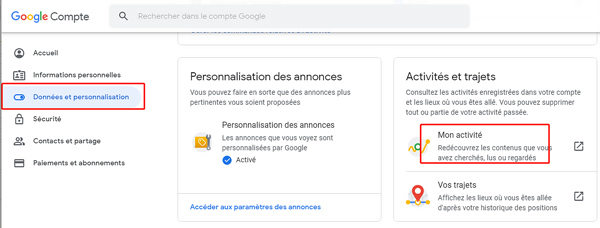
- A partir du menu à droite de la barre de recherche ( ), appuyez sur Supprimer l’activité
- Depuis l’onglet « Supprimer par date », sélectionnez Toute la période
- Appuyez sur supprimer, puis confirmez
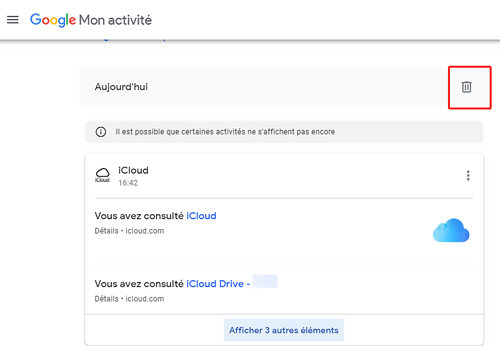
4.Désactiver historique Google Android dans « Mon activité »
Si les données enregistrées sur Mon activité ne vous sont d’aucune utilité ou que vous n’avez pas le temps de supprimer périodiquement les données de votre navigation enregistrées par Google, vous pouvez désactiver complètement le programme.
Pour ce faire :
- Allez vers Paramètres
- Appuyez sur Données et personnalisation
- Depuis l’onglet « Commandes relatives à l’activité » appuyez sur Gérer les commandes relatives à l’activité
- Appuyez sur Désactiver les activités
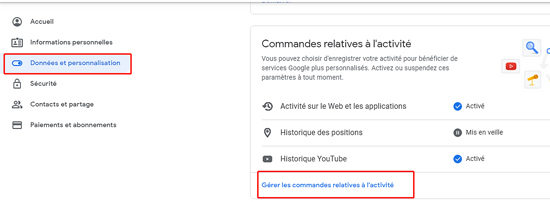
Il est également possible d’arrêter l’enregistrement pour une période définie, lorsque vous prêtez votre téléphone à quelqu’un par exemple.
Dans ce cas, il suffira d’ouvrir votre navigateur Google dans une fenêtre de navigation privée. Cette fonction permet de surfer sur le web sans que votre historique, vos cookies et autres données d’identifications soient enregistrés. Pour naviguer en mode privé :
- Appuyez sur le menu à droite de votre barre de recherche
- Sélectionnez Nouvelle fenêtre de navigation privée
5.Comment supprimer l’historique des recherches dans Google Maps ?
Google est un outil très complet qui ne peut être résumé à un simple navigateur de recherche rapide. Il dispose d’innombrables paramètres qui vous facilitent la vie en enregistrant vos données répétitives pour les recommander ultérieurement. Cela vous évite de rechercher à nouveau les informations que vous avez recherchées antérieurement comme les images, les vidéos, les livres, les pages, et même les endroits via Google Maps.
Dans le cas où vos recherches liées à certains endroits sont enregistrées à partir de ce programme et que vous voulez les effacer :
- Ouvrez votre liste d’applications puis recherchez Google Maps
- Connectez-vous à votre compte
- Depuis le menu (imagé par trois tirets horizontaux), appuyez sur Paramètres
- Appuyez sur Historique Maps
- Sélectionnez les lieux que vous voulez supprimer
- Pour supprimer toute l’historique, Sélectionnez Toute la période
- Appuyez sur Supprimer par date
A partir de ce petit tutoriel, vous êtes désormais apte à contrôler entièrement les données enregistrées par Google sur votre appareil Android. Notez cependant que la suppression de tout ou une partie de certaines pages entraîne le moteur de recherche à recharger l’ensemble des données lors de votre prochaine visite, ce qui prendra plus de temps que d’habitude. Dans cette perspective, procéder à une sélection individuelle des pages que vous ne voulez pas que d’autres accèdent, serait plus judicieux si vous envisagez de revenir quotidiennement sur ces données.
Si vous recherchez un outil performant pour réparer le système Android, je vous recommande le logiciel Tenorshare ReiBoot for Android, il vous permet d' entrer et de sortir du mode Download, du mode Fastboot et du mode Recovery.


